Skype anunció desde su blog oficial que comenzó a desplegar las videollamadas grupales gratuitas en América del Norte y Europa occidental para teléfonos y tabletas con sistemas operativos iOS y Android.
“Esperamos completar la puesta en marcha de estos mercados durante la próxima semana, y tenemos la intención de estar completamente disponible a nivel mundial en marzo. Pronto, todo el mundo tendrá la libertad de disfrutar totalmente gratis de grupo encuentros en cualquier momento y en cualquier lugar”, dice el blog.
Relacionado: Ahora puedes bajar tus documentos Office desde Skype para iOS
La funcionalidad de videollamadas ya estaba disponible desde hace 10 años para computadoras Windows y Mac. De acuerdo a Skype, actualmente propiedad de Microsoft, hasta el momento se han realizado más de dos trillones de minutos en llamadas de video gratuitas.
La llegada de las nuevas características para dispositivos móviles se habían anticipado en enero pasado e incluía el sistema operacional Windows 10 móvil. Sin embargo, el comunicado de hoy no menciona que esté disponible para teléfonos Windows.
¿Como se hace una videollamada grupal?
Skype amplió la capacidad de hacer y unirse a una llamada de grupo de 5 a 25 personas, (24) además de tí mismo. Para realizar una llamada de grupo, se puede seleccionar un grupo de chat existente o añadir participantes en un chat uno-a-uno y comenzar una llamada.
Para iniciar una llamada de grupo, simplemente toca el icono de cada uno de tus contactos conectados que te interesen que participen.
También puedes unirte a una llamada que ya está en marcha:
- Iniciar sesión en Skype.
- Ir a recientes (recent).
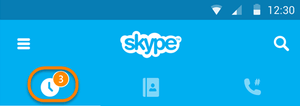
3. Si hay una llamada en progreso de tus contactos que puedas unirte, aparecerá como “en curso” en el tope de tu lista de reciente. Haz click en la llamada para seleccionarla.
4. Pulsa en el botón de menú del teléfono o toca en el icono de menú.
5. Selecciona “Únirse a llamada en curso” .
6. Una vez iniciada la llamada de grupo, inicia el video y ya está.
Si recibes un mensaje de error al intentar unirte, asegúrate de que has actualizado a la versión más reciente de Skype que te permitirá también invitar a cualquiera a una llamada grupal enviando el enlace o link por correo electrónico, WhatsApp, Messenger, Twitter o Facebook.



